Resumen
Este artículo detalla el proceso de configuración y uso del inicio de sesión con un clic en WordPress a través de Plesk.
Instrucciones
1. Navegue hasta la Suscripción correspondiente en Plesk.
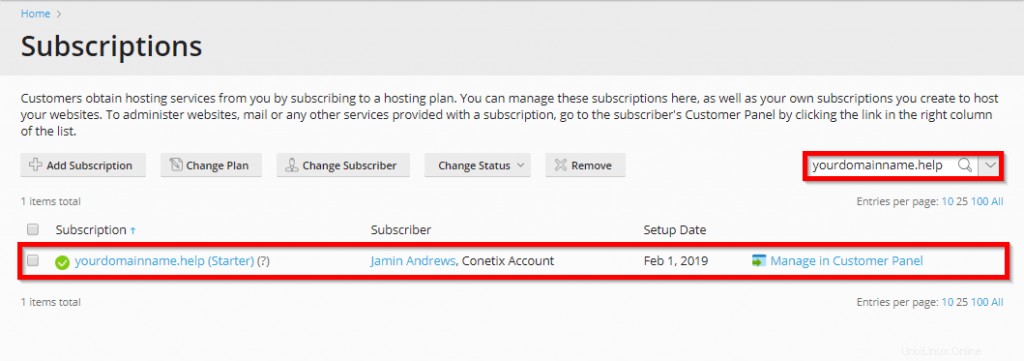
2. Abra el kit de herramientas de WordPress seleccionando WordPress en la parte superior derecha como se muestra a continuación.
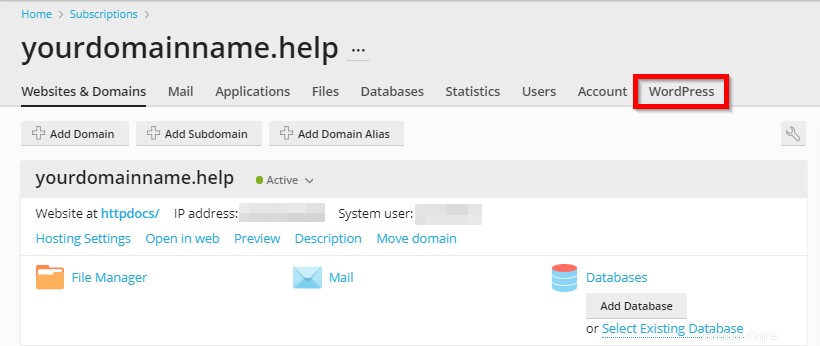
3. Si su sitio de WordPress no aparece en el kit de herramientas de WordPress, seleccione Escanear.
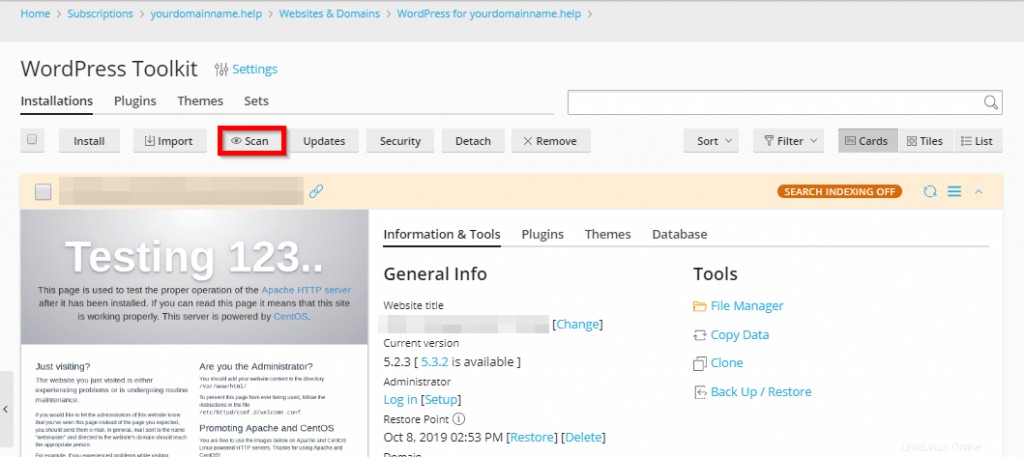
4. En Administrador , selecciona Iniciar sesión.
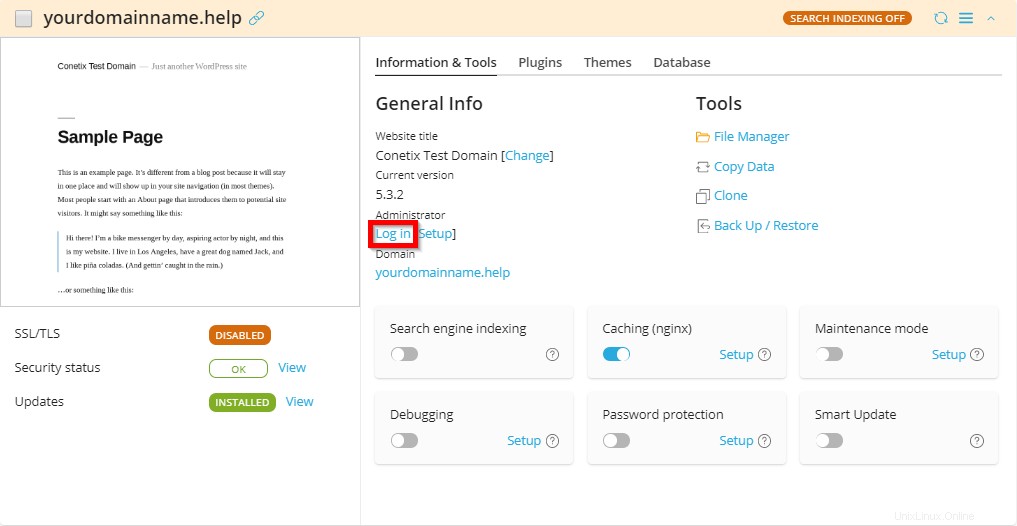
Si el botón Iniciar sesión no aparece, es posible que deba configurar una cuenta de administrador con el kit de herramientas de WordPress en Plesk.
Seleccione Configuración y seleccione la Cuenta de administrador. Generar una nueva contraseña y actualice el correo electrónico del administrador si es requerido. Cuando esté listo, seleccione Cambiar.
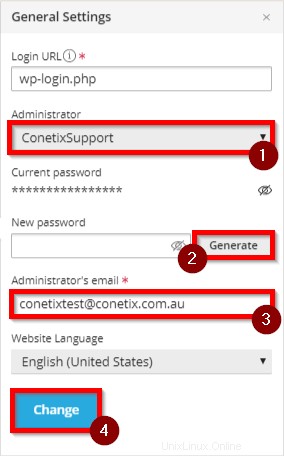
Ahora selecciona Iniciar sesión.
Ha iniciado sesión correctamente en WordPress a través de Plesk.